Så kopplar du Apple AirPods till datorn (steg för steg)
Av Klarna

Koppla AirPods till Mac och PC
Genom att ansluta ett par hörlurar till datorn säkerställer du att det bara är du som hör ljudet. Men hur parkopplar du Apple Airpods till datorn? Nedan hittar du instruktioner för hur du ansluter dina Airpods till din dator - det är hur enkelt som helst.
Tänk på att en stor del av styrningen av dina Airpods sker med hjälp av röstassistenten Siri. Siri fungerar endast när du har dina Airpods kopplade till en enhet från Apple — hon fungerar alltså inte med PC eller Android. Parkopplar du dem till något av det senare kan du alltså endast lyssna och svara på samtal, men inte använda röststyrning för att byta låt och liknande.
Hitta bästa pris på AirPods

Instruktioner för att koppla Airpods till Mac - steg för steg
Tillvägagångssättet för att parkoppla Airpods till Macbook påminner mycket om hur du gör när du kopplar dem till Iphone, men denna gången ska du använda dig av knappen på etuiet. Vill du istället koppla Airpods Max med din Mac? Samma instruktioner gäller — med undantag för punkt 2 och 3, där du istället håller ner knappen för bruskontroll tills dess att statuslampan börjar blinka vitt.
1. Slå igång Bluetooth
Börja med att öppna Systeminställningar på din Mac och starta Bluetooth - om du inte redan har Bluetooth igång. Du hittar Systeminställningar under Applemenyn längst upp till vänster. Behåll Bluetoothfönstret öppet.
2. Förbered hörlurarna
Placera dina Airpods i det medföljande powerbanketuiet och behåll locket på etuiet öppet.
3. Starta Bluetooth-parkoppling
Placera etuiet bredvid din Mac - se till att locket fortfarande är öppet - och tryck in knappen på baksidan av etuiet tills lysdioden inuti börjar blinka i vitt.
4. Parkoppla
Dina Airpods kommer att dyka upp i Bluetoothfönstret på din Mac. Tryck på knappen Anslut för att parkoppla dem.
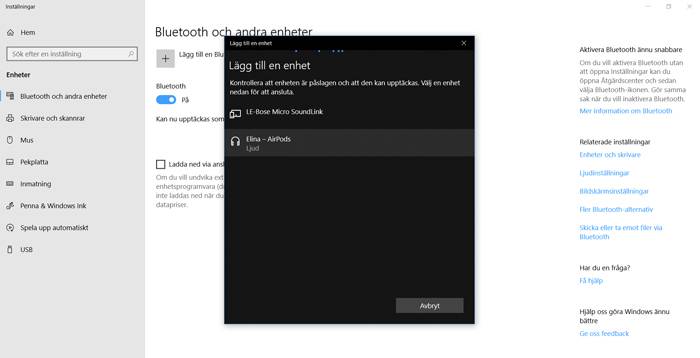
Instruktioner för att koppla Airpods till PC - steg för steg
Precis som du kan koppla Airpods till en Macbook kan du även koppla dem till en PC. För att detta ska fungera krävs det att din dator har Bluetooth. Om den saknar det kan du köpa till en Bluetooth-dongel och koppla in den i datorns USB-uttag. Vill du parkoppla Airpods Max så skiljer sig parkopplingen något — istället för punkt två och tre så trycker du in knappen för bruskontroll tills dess att statuslampan börjar blinka vitt.
1. Starta Bluetooth
Börja med att starta Bluetooth i datorn och behåll inställningsfönstret för Bluetooth öppet.
2. Hörlursförberedelse
Placera hörlurarna i powerbanketuiet och öppna locket så att lysdioden inuti blir synlig.
3. Tryck på knappen
Se till att din dator och dina hörlurar befinner sig inom tio meters räckvidd från varandra och tryck sedan på knappen på powerbanketuiets baksida tills lysdioden börjar blinka vitt. Locket ska alltså fortfarande vara öppet.
4. Anslut
Nu blir de synliga för Bluetooth i din dator och du kan i inställningsfönstret i datorn välja att lägga till en Bluetoothenhet. Datorn kommer att söka efter enheter och när dina Airpods dyker upp i listan klickar du på dem för att ansluta till dem.
Mer läsning om AirPods
Tips: Förutom att koppla ihop dina AirPods med datorn och mobiltelefonen kan du även använda dem tillsammans med din Apple TV och din Apple Watch. Parningen med Apple Watch sker automatiskt när du anslutit hörlurarna till din Iphone. Även parkopplingen med Apple TV sker automatiskt - förutsatt att du använder samma Icloudkonto. Gör du inte det kan du helt enkelt trycka in knappen på fodralet och därefter ansluta till hörlurarna genom att gå in i inställningsmenyn på din Apple TV och välja fjärrkontroll --> enheter.
Hur funkar Airpods? Och vad skiljer mellan de olika generationerna? På Apples produktsida för Airpods kan du lära dig mer om de senaste enheterna och dess uppdateringar.
Maxade tillbehör. Visste du förresten att du kan köpa tillbehör till Airpods? är exempelvis bra om du är lite slarvig och lätt vill kunna hålla reda på hörlurarna. Du kan även styla ditt case genom att köpa till skal i form av silikonfodral.


